![آموزش پاک کردن حافظه کش آیفون و آیپد [آموزش تصویری]](https://takfun.ir/wp-content/uploads/2025/02/پاک-کردن-حافظه-کش-آیفون-و-آیپد.jpg)
در این مقاله با آموزش پاک کردن حافظه کش آیفون و آیپد به شما کمک میکنیم حافظه موقت دستگاه خود را خالی کنید و از افزایش سرعت آن لذت ببرید.
با گذشت زمان، آیفونها و آیپدها کند میشوند، زیرا فایلهای اضافی و برنامههای غیرضروری حافظه آنها را اشغال میکنند. شما میتوانید با پاک کردن این فایلهای اضافی و آزادسازی حافظه، سرعت دستگاه خود را افزایش دهید. در این مقاله، روشهای پاک کردن حافظه کش را توضیح میدهیم تا آیفون یا آیپد شما عملکرد بهتری داشته باشد.


حافظه کش چیست؟
قبل اینکه نحوه پاک کردن کش آیفون و آیپد را توضیح دهیم، بد نیست مختصری درباره این نوع حافظه صحبت کنیم. کلمه Cache که «کَش» تلفظ میشود، بخشی از حافظه دستگاه شماست که فایلهای موقتی را ذخیره میکند. این فایلها معمولا مفید هستند و باعث میشوند پردازنده سریعتر به دادههای پرکاربرد دسترسی پیدا کند. بهعنوان مثال، کش در زمان وبگردی، تصاویر محصولات، تنظیمات جاوا اسکریپت و سایر اطلاعات را ذخیره میکند تا مرور صفحات سریعتر انجام شود. همچنین، برنامهها نیز دادههای موقتی خود را در حافظه کش ذخیره میکنند.
نکته: کوکیها (Cookies) هم فایلهایی هستند که هنگام بازدید از وبسایتها روی آیفون شما ذخیره میشوند. تفاوت کوکی با کش این است که کوکیها اطلاعاتی مانند نام کاربری و رمز عبور شما را ذخیره میکنند، اما کش عناصر صفحه مانند تصاویر را نگه میدارد تا در بازدیدهای بعدی سریعتر بارگذاری شوند. همچنین، کوکیها ممکن است برای ردیابی فعالیت شما در اینترنت توسط تبلیغکنندگان استفاده شوند. بنابراین، شاید بخواهید علاوه بر کش، کوکیها را هم پاک کنید.
آیا پاک کردن کش، سرعت آیفون را افزایش میدهد؟
حافظه کش در واقع برای افزایش سرعت پردازش طراحی شده است، بنابراین با حذف آن، ممکن است در ابتدا مرور صفحات وب و اجرای برنامهها کمی کندتر شود، زیرا دادههای ذخیرهشده از بین رفتهاند.
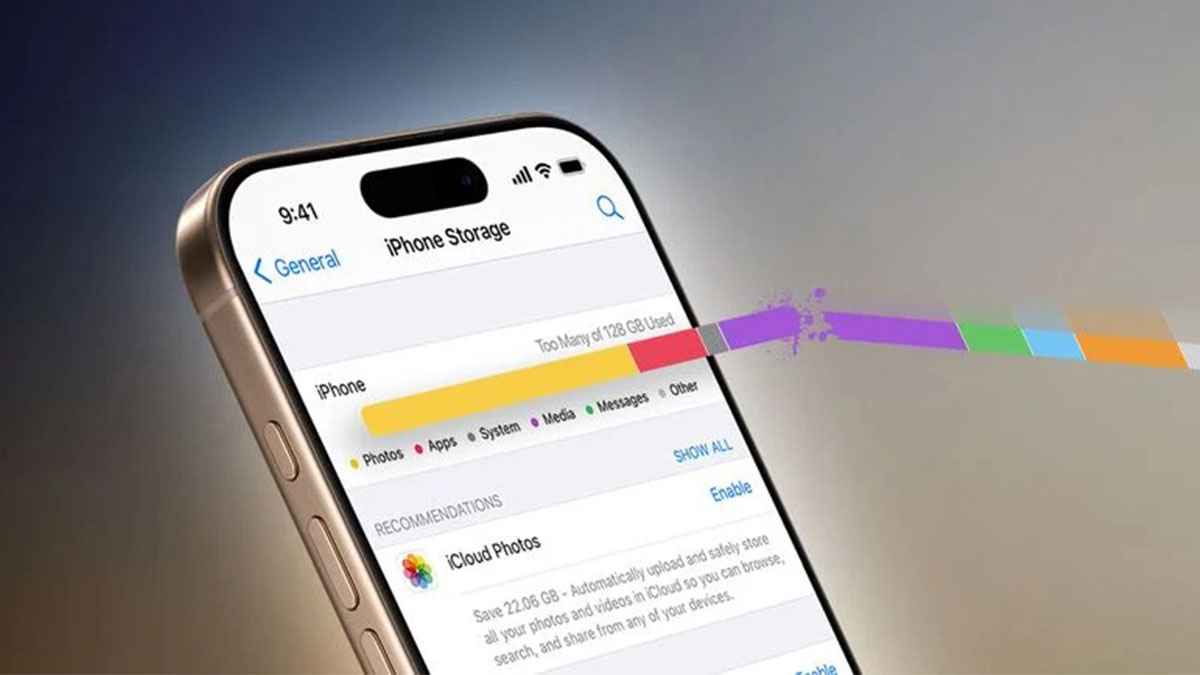
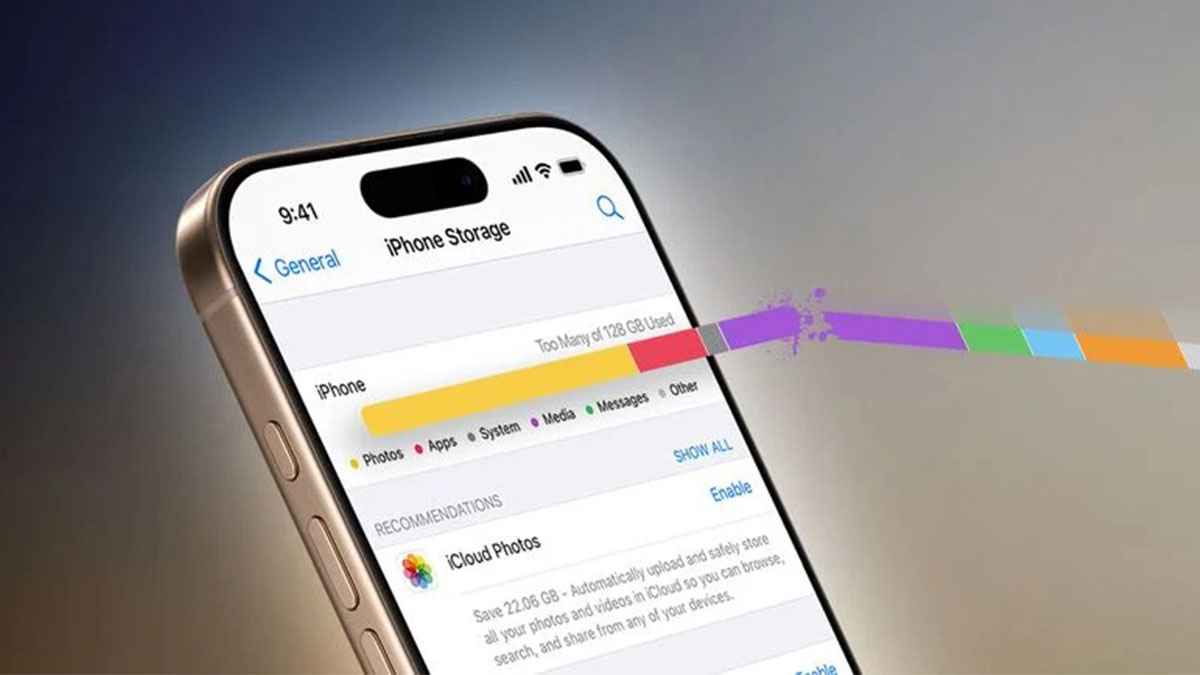
مثلا اگر بعد از پاک کردن کش وارد یک سایت شوید، ممکن است بارگذاری آن کمی بیشتر طول بکشد یا مجبور شوید دوباره وارد حساب کاربری خود شوید. اما پس از یکبار بازدید، اطلاعات دوباره در کش ذخیره میشوند تا دفعه بعد سریعتر لود شوند.
با این حال، پاک کردن دورهای کش ایده خوبی است؛ زیرا وقتی حافظه کش بیش از حد پر شود، یافتن فایلهای ضروری زمان بیشتری میبرد و همین موضوع باعث کند شدن دستگاه میشود. همچنین، پاک کردن کش باعث خالی شدن فضای آیفون میشود، که این نیز به افزایش سرعت دستگاه کمک میکند.
بیشتر بخوانید: آموزش غیرفعال کردن اپل اینتلیجنس در iOS 18.3 ؛ صرفهجویی ۷ گیگابایتی در فضای ذخیرهسازی
آموزش پاک کردن حافظه کش آیفون و آیپد
در ادامه، روشهای مختلف پاک کردن کش در آیفون و آیپد را بررسی میکنیم، از جمله:
پاک کردن کش مرورگر (سافاری و سایر مرورگرها)
پاک کردن کش برنامهها
استفاده از اپلیکیشنهای مخصوص برای حذف فایلهای غیرضروری
اما ابتدا، سریعترین راه برای افزایش سرعت آیفون را توضیح میدهیم: یک راهاندازی مجدد ساده!
پاکسازی حافظه رم با راهاندازی مجدد آیفون یا آیپد
قبل از اینکه شروع به حذف فایلها کنید، بهتر است یک بار آیفون یا آیپد خود را خاموش و دوباره روشن کنید. سیستمعامل iOS معمولا حافظه را بهطور خودکار مدیریت میکند، اما ما متوجه شدهایم که راهاندازی مجدد دستگاه، حافظه را پاک میکند و باعث میشود برنامههای مهم به درستی اجرا شوند.
مراحل خاموش و روشن کردن دستگاه به مدل آیفون یا آیپد شما بستگی دارد:
آیفونهای جدید (بدون دکمه هوم):
دکمه افزایش صدا را فشار دهید.
دکمه کاهش صدا را فشار دهید.
دکمه پاور را فشار دهید و نگه دارید.
گزینه “Swipe to power off” را بکشید تا آیفون خاموش شود.
پس از خاموش شدن، دوباره دکمه پاور را فشار دهید و نگه دارید تا لوگوی اپل ظاهر شود.
در برخی از مدلهای قدیمیتر آیفون، میتوانید دکمه پاور و دکمه افزایش صدا را همزمان نگه دارید تا گزینه خاموش کردن ظاهر شود.
آیفونهای دارای دکمه هوم:
دکمه پاور را نگه دارید تا گزینه “Slide to power off” ظاهر شود.
صبر کنید تا آیفون یا آیپد کاملا خاموش شود.
دوباره دکمه پاور را فشار دهید تا دستگاه روشن شود.
آموزش بستن برنامهها برای آزادسازی رم آیفون
در گذشته، بستن برنامههای در حال اجرا یکی از راههای توصیهشده برای آزاد کردن رم بود. امروزه، این روش کمتر توصیه میشود، اما اگر یک برنامه خاص باعث کند شدن دستگاه شما شده است، میتوانید آن را ببندید:
انگشت خود را از پایین صفحه به بالا بکشید و نگه دارید تا لیست برنامههای باز نمایش داده شود.
برنامهای که میخواهید ببندید را پیدا کنید.
روی آن برنامه، انگشت خود را به سمت بالا بکشید تا بسته شود.
همچنین میتوانید همزمان چند برنامه را با استفاده از چند انگشت ببندید.
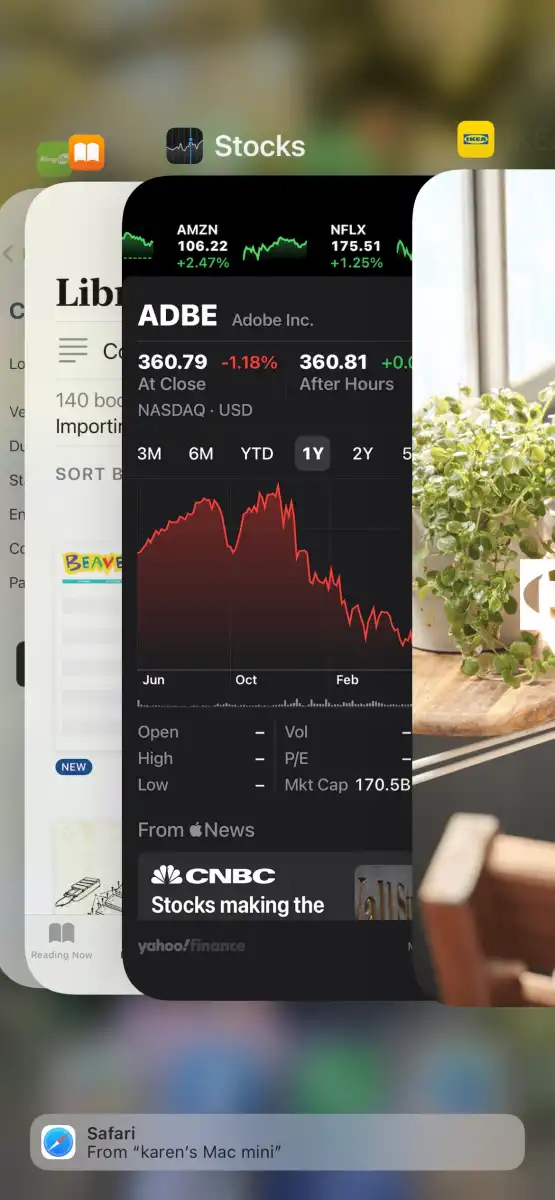
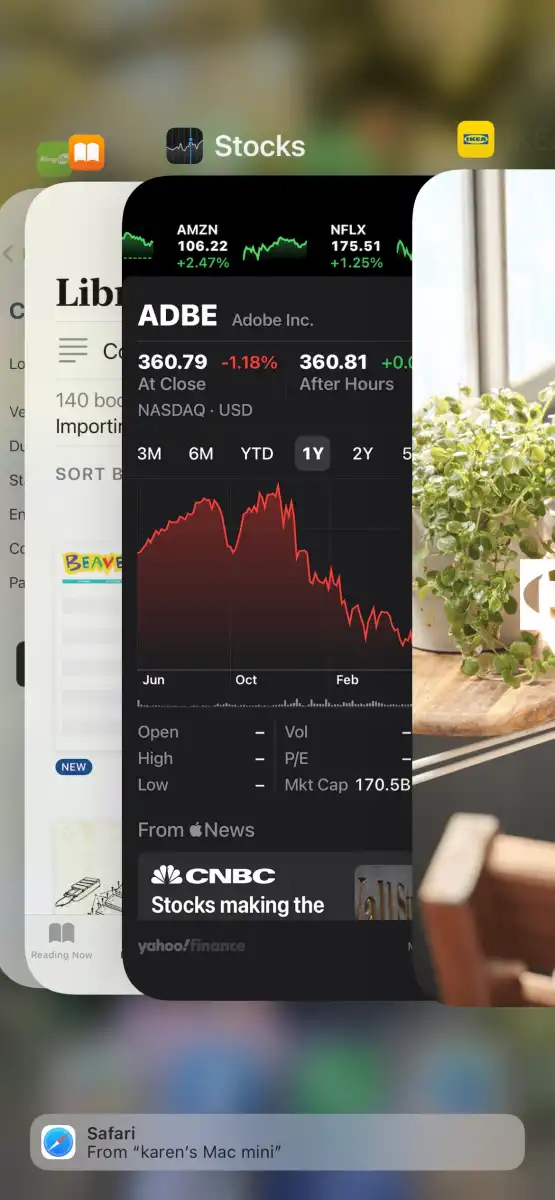
این روشها به شما کمک میکنند حافظه آیفون یا آیپد خود را مدیریت کنید و فضای ذخیرهسازی بیشتری آزاد کنید، که در نتیجه باعث افزایش سرعت و بهبود عملکرد دستگاه شما میشود.
بیشتر بخوانید: آموزش بازیابی پیام های حذف شده آیفون ؛ چگونه اس ام اس های پاک شده از آیفون را برگردانیم؟
آموزش پاک کردن حافظه کش مرورگر در آیفون و آیپد
اگر روشهایی که در بخش قبل توضیح دادیم باعث افزایش سرعت آیفون یا آیپد شما نشده است، میتوانید کش مرورگر را پاک کنید. خوشبختانه، حذف کش در مرورگر سافاری بسیار ساده است.
پاک کردن کش سافاری در آیفون و آیپد
برای پاک کردن کش مرورگر Safari مراحل زیر را دنبال کنید:
به تنظیمات (Settings) بروید.
به پایین اسکرول کنید و Safari را پیدا کرده و روی آن ضربه بزنید.
گزینه “Clear History and Website Data” را انتخاب کنید.
بسته به نسخه iOS شما، ممکن است گزینهای برای انتخاب بازه زمانی پاکسازی (مثلا از یک ساعت اخیر تا کل تاریخچه) نمایش داده شود.
میتوانید گزینه “Close All Tabs” را نیز انتخاب کنید.
در پنجره پاپآپ، روی “Clear History and Data” ضربه بزنید تا عملیات تایید شود.
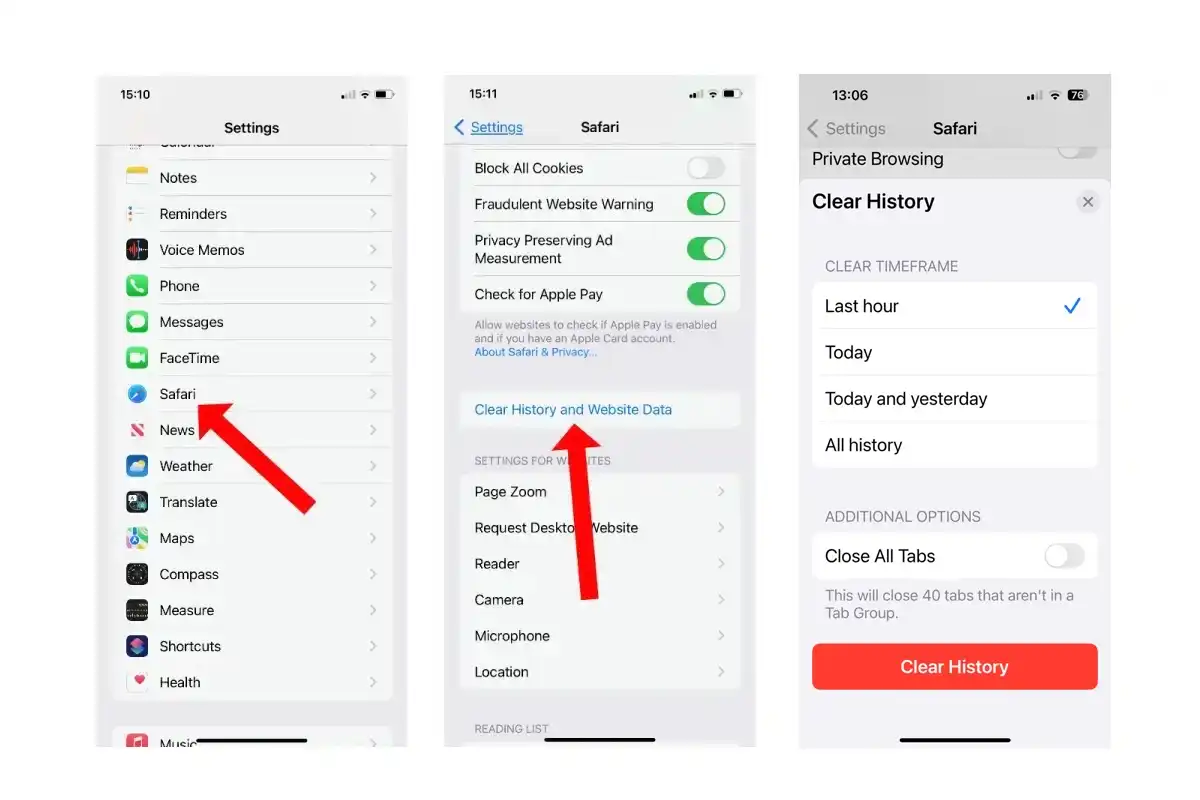
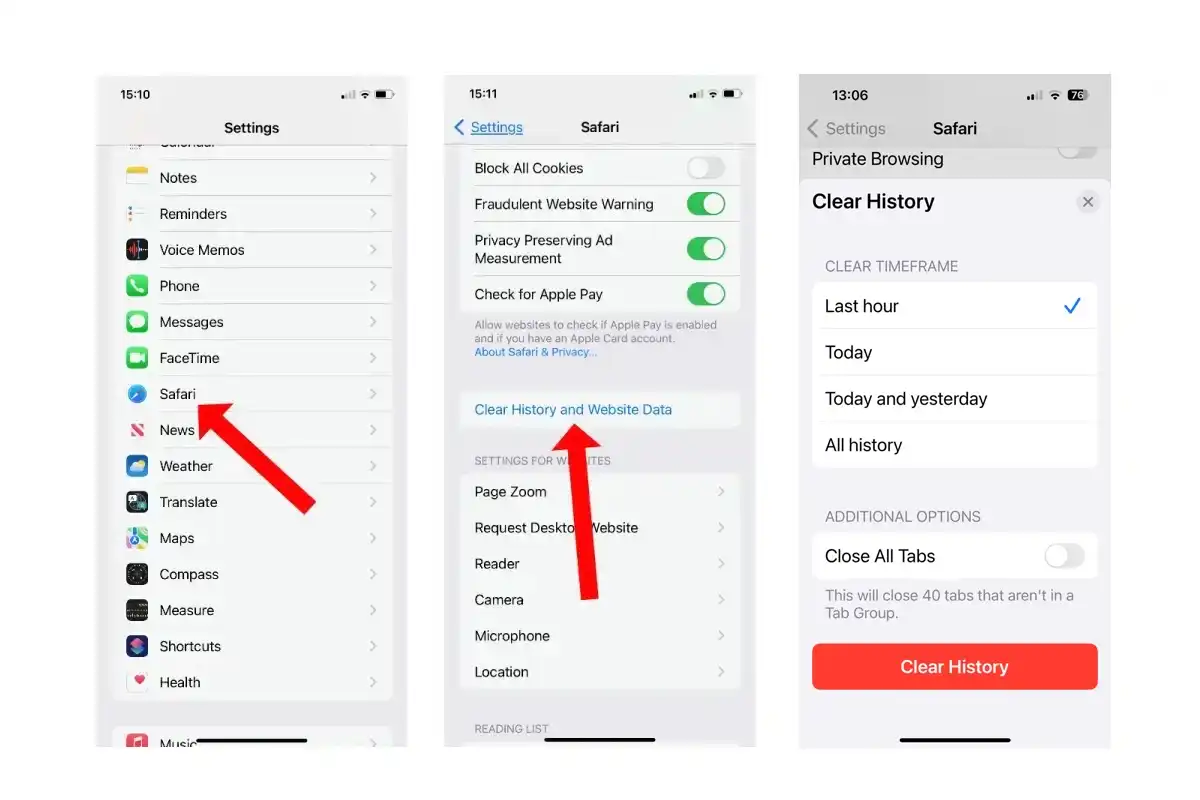
آموزش پاک کردن دادههای وبسایتها
اگر نمیخواهید تاریخچه مرورگر را حذف کنید و فقط میخواهید دادههای وبسایتها را پاک کنید، مراحل زیر را دنبال کنید:
به تنظیمات (Settings) بروید.
به پایین اسکرول کنید و Safari را پیدا کنید، سپس روی آن ضربه بزنید.
به پایین صفحه بروید و گزینه Advanced را انتخاب کنید.
روی “Website Data” ضربه بزنید.
صبر کنید تا اطلاعات بارگذاری شود.
به پایین صفحه اسکرول کنید و گزینه “Remove All Website Data” را انتخاب کنید.
اگر نمیخواهید همه دادهها را حذف کنید، میتوانید بهصورت دستی فقط دادههای وبسایتهای خاصی را پاک کنید.


نکته: حذف کش مرورگر باعث میشود از حسابهای کاربری که در وبسایتها وارد شدهاید، خارج شوید، بنابراین قبل از انجام این کار، مطمئن شوید که اطلاعات ورود خود را به خاطر دارید.
بیشتر بخوانید: ویژگی های iOS 18.3 ؛ هرآنچه باید درباره نسخه جدید آی او اس ۱۸ بدانید
چگونه دادههای اضافی اپلیکیشنها را حذف کنیم؟
اگر قصد دارید حافظه کش برنامهها را پاک کنید، میتوانید از روش زیر استفاده کنید. البته، اپل اجازه نمیدهد کش برنامهها را بهصورت مستقیم پاک کنید، مگر اینکه خود برنامه چنین قابلیتی داشته باشد. اما میتوانید با حذف و نصب مجدد برنامهها، کش آنها را پاک کنید.
مراحل حذف و نصب مجدد برنامهها برای پاک کردن کش آنها:
به تنظیمات (Settings) بروید.
روی “General” ضربه بزنید، سپس “iPhone Storage” را انتخاب کنید. (در آیپد، این گزینه “iPad Storage” نام دارد.)
در پایین صفحه، فهرستی از برنامههای نصبشده را مشاهده خواهید کرد که بر اساس میزان حافظهای که اشغال کردهاند مرتب شدهاند. (میتوانید آنها را بر اساس حجم یا آخرین زمان استفاده مرتب کنید.)
برنامهای که فضای زیادی اشغال کرده است را انتخاب کنید.
مقدار فضای اشغالشده در بخش “Documents & Data” را بررسی کنید. این بخش شامل فایلهای مرتبط مانند تصاویر، موسیقی، پادکستها، فایلهای ذخیرهشده و تنظیمات برنامه است.
اگر حجم این دادهها زیاد است یا دیگر نیازی به برنامه ندارید، روی “Delete App” ضربه بزنید تا برنامه و دادههای آن حذف شود.
پس از حذف برنامه، میتوانید دوباره از اپ استور آن را دانلود کنید. با این کار، کش برنامه پاک شده و نسخهای تازه از برنامه روی آیفون یا آیپد شما نصب میشود که فضای کمتری اشغال میکند.
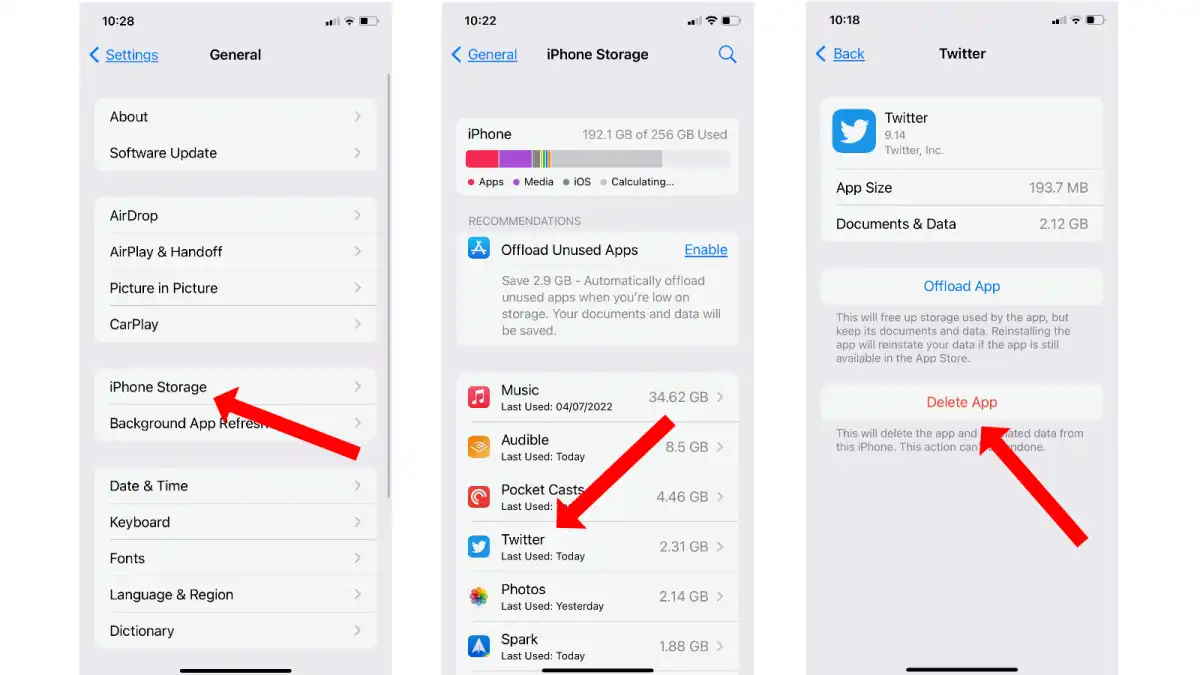
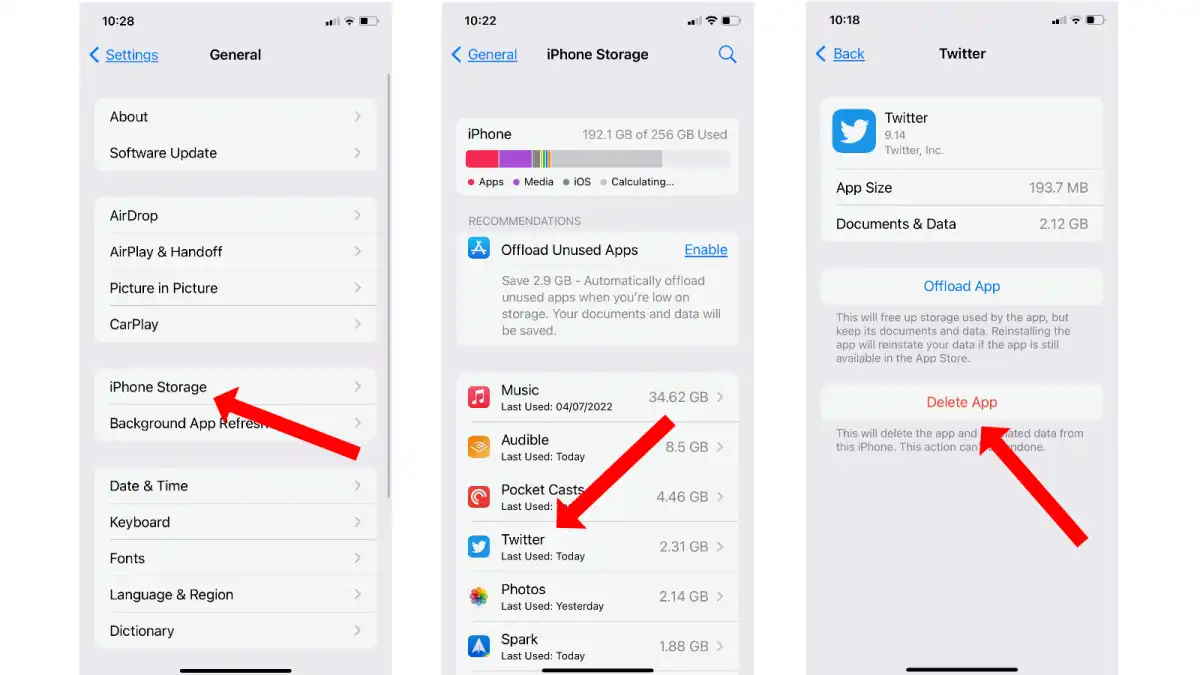
چگونه برنامهها را بدون حذف دادههای آنها از آیفون حذف کنیم؟
گاهی ممکن است بخواهید برنامهای را حذف کنید، اما دادههای آن حفظ شوند (مثلا برای بازیهایی که فایلهای ذخیره دارند). در این صورت، میتوانید از ویژگی “Offload App” در iOS و iPadOS استفاده کنید.
فرق “Offload App” با حذف برنامه چیست؟
اگر برنامهای را بهطور معمول حذف کنید، تمام دادههای آن نیز پاک میشود. اما اگر از گزینه “Offload App” استفاده کنید، فقط خود برنامه حذف شده و دادههای آن باقی میماند. در صورت نیاز، میتوانید بعدا برنامه را دوباره دانلود کنید و همه اطلاعات قبلی شما همچنان در دسترس خواهد بود.
مراحل Offload کردن برنامهها:
به تنظیمات (Settings) بروید.
به “General” و سپس “iPhone Storage” بروید.
برنامهای که میخواهید Offload کنید را انتخاب کنید.
روی گزینه “Offload App” ضربه بزنید. (مصل مراحل تصویر بالا)
این روش بیشتر برای بازیها مفید است، زیرا فایلهای ذخیره آنها معمولا کوچک هستند، اما خود بازی حجم زیادی اشغال میکند.
چرا باید کش برنامهها را پاک کنیم؟
حذف دادههای برنامهها میتواند چندین گیگابایت از فضای آیفون شما را آزاد کند.
اگر آیفون شما فضای خالی کمی دارد، حذف کش برنامهها باعث افزایش سرعت آن میشود.
برنامههای شبکههای اجتماعی (مانند اینستاگرام، تلگرام و واتساپ) معمولا حجم زیادی از حافظه را اشغال میکنند.
بیشتر این اطلاعات در سرورهای برنامه ذخیره میشوند، بنابراین حذف کش تاثیری روی اطلاعات حساب شما ندارد.
اگر بخواهیم فقط کش برنامهها را پاک کنیم، اما خود برنامه حذف نشود، چه کنیم؟
متاسفانه، اپل اجازه نمیدهد که فقط کش برنامهها را بدون حذف خود برنامه پاک کنید. برای حذف دادههای برنامه، باید کل برنامه را حذف کرده و دوباره نصب کنید.
اما خوشبختانه، برخی اپلیکیشنهای مخصوص برای پاکسازی حافظه کش آیفون وجود دارند که به شما امکان میدهند بدون حذف برنامه، فایلهای زائد آن را پاک کنید؛ مثل CleanMyiPhone ،PhoneClean و Cleaner Kit.
سوالات متداول
آیا پاک کردن حافظه کش آیفون باعث افزایش سرعت آن میشود؟
بله، پاک کردن حافظه کش میتواند به افزایش سرعت آیفون یا آیپد شما کمک کند. اگرچه کش برای سریعتر باز شدن برنامهها و صفحات وب طراحی شده است، اما با گذشت زمان، تجمع بیش از حد این دادهها میتواند باعث کندی دستگاه شود. پاک کردن کش میتواند فضای بیشتری را آزاد کند و باعث بهبود عملکرد کلی آیفون شود.
آیا حذف کش مرورگر سافاری باعث از دست رفتن اطلاعات مهم میشود؟
خیر، پاک کردن کش مرورگر سافاری فقط دادههای موقتی مانند تصاویر صفحات وب و تنظیمات سایتها را حذف میکند. با این حال، این کار باعث خروج شما از حسابهای کاربری سایتهایی که در آنها وارد شدهاید میشود، بنابراین قبل از انجام این کار، مطمئن شوید که اطلاعات ورود خود را در اختیار دارید.
چگونه میتوان بدون حذف برنامهها، کش آنها را پاک کرد؟
متاسفانه اپل اجازه نمیدهد که کش برنامهها را بهطور جداگانه حذف کنید. برای پاک کردن کش یک برنامه، باید ابتدا آن را حذف کنید و سپس دوباره نصب کنید. اما اگر نمیخواهید دادههای برنامه را از دست بدهید، میتوانید از قابلیت Offload App استفاده کنید که فقط خود برنامه را حذف کرده اما اطلاعات آن را نگه میدارد. همچنین، برخی از برنامههای مخصوص پاکسازی حافظه آیفون میتوانند کش برنامهها را بدون نیاز به حذف آنها پاک کنند.
منبع: macworld
آموزش پاک کردن حافظه کش آیفون و آیپد برای شما مفید بود؟ دیدگاه خود را در بخش کامنتها با تکراتو به اشتراک بگذارید و اخبار تکنولوژی را با ما دنبال کنید.
آموزش
دانلود آهنگ

دیدگاهتان را بنویسید